Die Begriffe „Arbeitsspeicher“ und „RAM“ bekommt man immer wieder zu hören. Aber was genau ist das, warum braucht man das, und wieso ist er so teuer? Diesen Fragen und vielen weiteren werden wir uns im Laufe des Artikels widmen. Auch für erfahrende PC-Nutzer ist sicherlich viel Wissenswertes dabei.
Was ist Arbeitsspeicher?
RAM („Random-Access Memory“, zu deutsch Direktzugriffsspeicher), auch Arbeitsspeicher genannt, ist wie ein Kurzzeitgedächtnis für einen Computer. Wenn ihr Windows oder ein Programm ausführt, werden alle Daten, die der Prozessor für Berechnungen braucht, im Arbeitsspeicher vorgehalten. Auch Rundungszahlen oder Zwischenergebnisse „merkt“ sich der Computer im Arbeitsspeicher und kann sie von dort jederzeit wieder aufrufen. Zugriffsgeschwindigkeit und Speicherkapazität des Arbeitsspeichers spielen für die Gesamtleistung des Systems eine entscheidende Rolle.
Die Geschichte des Arbeitsspeichers
Seit es die ersten Vorläufer der heutigen Computer gibt, existiert auch schon die Grundidee des Arbeitsspeicher: Eine Ablage für Daten und Zwischenergebnisse, auf die extrem schnell zugegriffen werden kann.
Die aktuelle Form des RAMs für PCs gibt es im Grunde seit 1999, also mittlerweile 20 Jahren. Bemerkenswert ist dabei, dass sowohl Bauform als auch die technische Seite seitdem kaum geändert wurden: Die Pin-Zahlen sind heutzutage etwas höher, die Kapazität sowie die Geschwindigkeit um ein Vielfaches gestiegen – die Form als Riegel ist aber bis heute geblieben. Während im Jahr 1999 noch 184 Pins die Regel waren, sind es heutzutage schon 288.
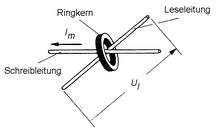
Der Ur-Vater des heutigen Arbeitsspeichers ist dabei denkbar simpel aufgebaut: Ein Ring aus einem magnetisierbaren (Eisen-)Kern umschließt dabei eine Schreib- und eine Leseleitung. Anhand von der Ausrichtung des Magnetfeldes können so zwei verschiedene Zustände, also 0 und 1, gespeichert werden.
Die Ausrichtung kann dabei über eine elektrische Spannung auf der Schreibleitung geändert werden. Wer mehr über den Ringkernspeicher und ähnliche Konzepte wissen möchte, dem empfehle ich diese Internetseite.
Der große Unterschied zwischen normalem Festspeicher und dem Arbeitsspeicher liegt in der Bauart. Während man einen Festspeicher Block für Block einliest und dort quasi bis zur richtigen Stelle „vorspulen“ muss, ist ein Arbeitsspeicher wahlfrei. Man kann also direkt und ohne Umwege auf eine beliebige Stelle im Speicher zugreifen. Das erklärt auch den deutlichen Unterschied im Preis (Festplatte: ca. 4ct/GB, RAM: ca. 5€/GB), da ein moderner Arbeitsspeicher wesentlich schwieriger in Konstruktion und Produktion ist als eine herkömmliche Festplatte.
Wie viel Arbeitsspeicher brauche ich?
Die aktuelle Mindestanforderung für Windows 10 lautet:
- 1 GB RAM für die 32bit Version
- 2 GB RAM für die 64bit Version
Da der Arbeitsspeicher aber oft einen Flaschenhals für die Gesamtleistung des PCs oder Laptops darstellt, sollte man hier nicht zu sehr sparen. Windows selbst erweitert den vorhandenen Arbeitsspeicher virtuell über eine Auslagerungsdatei auf der Festplatte. Das ist allerdings selbst bei SSDs wesentlich langsamer als echter RAM.
Wie viel Arbeitsspeicher man benötigt, hängt von den eigenen Anforderungen und Nutzungszwecken ab. Eine pauschale Aussage ist deshalb schwer möglich. Für ein Tablet, das hauptsächlich zum Surfen verwendet wird, können 2 GB RAM ausreichen, während in den PCs für den professionellen Einsatz teilweise 128 GB oder gar 256 GB RAM verbaut werden.
Zur Orientierung empfehlen wir folgende Mindestausstattung:
- 4 GB RAM: Ausreichend für Laptops und 2-in-1 Geräte, die hauptsächlich für Internet, E-Mail, und Office-Anwendungen eingesetzt werden.
- 8 GB RAM: Eine empfehlenswerte Größe für alle, die ihren PC viel nutzen und gerne auch mal mehr als nur ein Fenster offen haben. Für Gamer das Minimum, um halbwegs aktuelle Spiele zu spielen.
- 16 GB RAM: Das Optimum für anspruchsvolle Privatanwender und die meisten Gamer. Üblich in High-End Laptops und gut ausgestatteten Desktop-PCs. Alles über 16 GB ist für die private Nutzung in der Regel nicht mehr rentabel.
Wenn ihr privat oder beruflich auf spezielle Programme angewiesen seid empfiehlt es sich, vor dem PC-Kauf die entsprechenden Empfehlungen oder Mindestanforderungen zu berücksichtigen.
Wieviel RAM braucht mein Smartphone?
Heutzutage sind mindestens 3GB RAM auch bei günstigeren Android-Smartphones üblich. Für die allermeisten Nutzer ist das absolut ausreichend. Ein aktuelles Android Betriebssystem belegt allein, also noch ohne Apps, schon mehr als 2GB, der Rest bleibt somit Apps zur Nutzung übrig. Mit 8GB RAM bewegt man sich schon im absoluten Premium-Segment.
Bei iPhones braucht man sich in der Regel keine Gedanken zu machen, weil die Hardware hier von Apple für die Anforderungen der unterstützten iOS-Versionen optimiert ist. Die 3GB des aktuellen iPhone XR sind mehr als ausreichend für die nächsten 5 Jahre an Major-Updates.
Welche Programme verbrauchen viel Arbeitsspeicher?
Viel RAM braucht man in der Regel etwa für aufwendige Bildbearbeitung, Videoschnitt, CAD, grafikintensive Spiele oder die Arbeit mit sehr großen Datenbanken / Tabellen. Aber auch wenn man viele Programme oder Browser-Fenster offen lässt, kann sich der Arbeitsspeicher füllen und den PC verlangsamen.
Um unter Windows 10 zu überprüfen, welche Anwendungen viel Arbeitsspeicher verbrauchen, benutzt die Tastenkombination Strg+Alt+Ent und öffnet dann den Task-Manager. Dort sind nun alle offenen Prozesse und die von ihnen beanspruchten Systemressourcen aufgeführt.
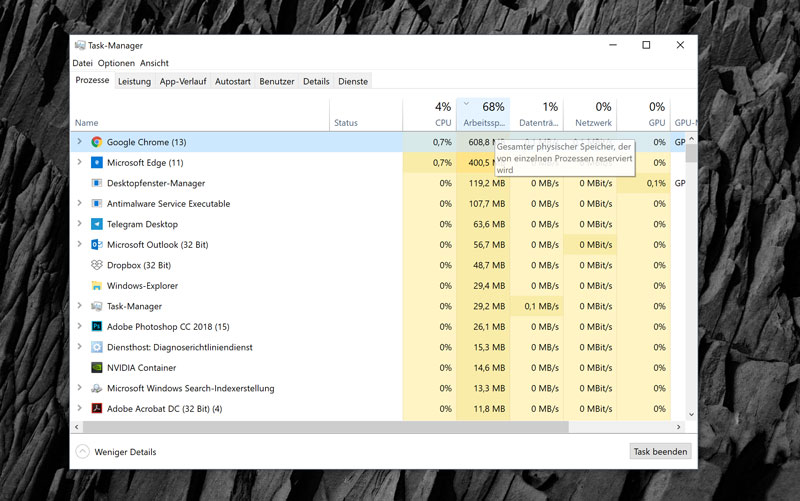
Verschiedene Arten von RAM erklärt
Hier werden wir euch die Unterschiede zwischen den folgenden Arten von RAM-Modulen erklären:
- DDR und EEC
- Buffered und registered
- DIMM, SO-DIMM und NV-DIMM
Was ist der Unterschied zwischen DDR RAM und ECC RAM?
Normaler Arbeitsspeicher für den PC hat den Typen „DDR“. Diese Abkürzung steht nicht für das Ostdeutschland vor der Wiedervereinigung sondern im Englischen für „Double Data Rate“, was wiederum nichts anderes bedeutet, als dass die Datengeschwindigeit im Datenbus (der Verbindung zwischen Prozessor und Arbeitsspeicher) verdoppelt werden kann. Die Zahl dahinter gibt die jeweilige Generation an. Die aktuellste Generation im Verkauf ist DDR4, wobei der Nachfolger schon für das Jahr 2020 in den Startlöchern steht.
Neben dem „normalen“ Arbeitsspeicher für den PC gibt es allerdings auch noch „ECC-RAM„. ECC steht dabei für „Error Correcting Code“, solcher RAM kann also selbstständig Fehler in den Daten beheben. Dieser Typ wird fast ausschließlich in Servern und professionellen Workstations eingesetzt. Im professionellen Umfeld spielt es beispielsweise bei Banksystemen eine große Rolle, da ein Geldbetrag auch am richtigen Ziel ankommen muss.
Der Unterschied liegt allerdings nicht nur in der Software, die Fehler erkennt und behebt, sondern auch in der Pinbelegung. Diese weicht von der des herkömmlichen Arbeitsspeichers ab, was aber von geeigneten Mainboards erkannt wird. Wenn ihr ein Bild von einem Speichermodul seht, gibt es übrigens einen leichten Trick, die Arten zu unterscheiden: Während normaler Non-ECC Speicher immer eine gerade Anzahl an Chips hat (2, 4, 6, 8, 16 oder 32), hat ein ECC-Modul stets 9, 18 oder 36 Module. Der zusätzliche Chip pro 8 Speichermodule wird für die Fehlererkennung benötigt.
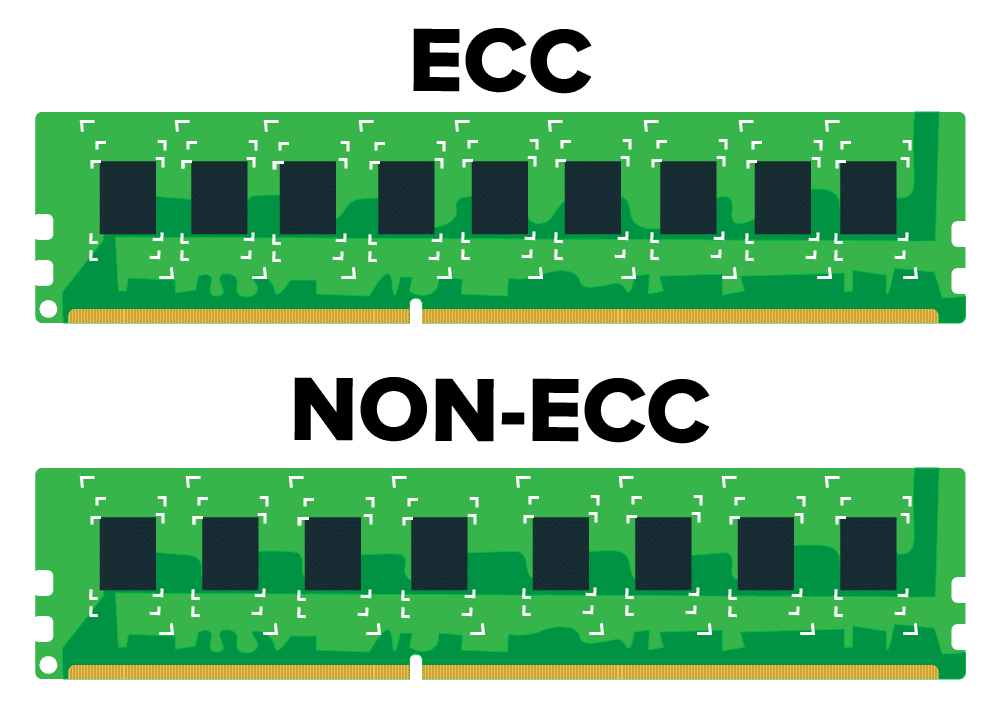
Buffered und registered RAM
Eine weitere wichtige Unterscheidung ist die zwischen unbuffered (unregistered, UDIMM) und registered (früher: buffered, RDIMM). Speziell Arbeitsspeicher für Server ist oftmals vom Typ registered und verfügt über zwei auf dem Riegel selbst verbauten Register-Chips. Ein solches Register hat die Aufgabe, immer die korrekten Speicherplätze für die angeforderten Daten auszuwählen. Normalerweise liegt diese Aufgabe beim Chipsatz des Mainboards selbst, was bei einer geringen Menge an Arbeitsspeicher auch zunächst kein Problem darstellt. Da jeder RAM-Riegel allerdings die selbe Anzahl an Adressleitungen braucht, steigt auch die Belastung für die Chips des Mainboards mit jedem weiteren Riegel.
Ziel dieser Technik ist es also, die (elektrische) Belastung des Chipsatz auf dem Mainboard zu verringern, und das „Anwählen“ der exakten Speicherplätze dem RAM selbst zu überlassen. Durch diesen Umstand sind die Module selbst anders organisiert und erfordern kompatible Hardware. Optisch kann man den Unterschied auch erkennen, da diese Register-Module anders aussehen als die anderen Chips auf der Platine.
Auch preislich schlägt sich der Vorteil nieder: Ein RDIMM-Modul kostet meistens ein Vielfaches von einem normalen UDIMM-Modul für einen PC.
DIMM, SO-DIMM und NV-DIMM
DIMM ist eine weitere Abkürzung aus dem Englischen und bedeutet Dual Inline Memory Module. Was erstmal kompliziert klingt, heißt nichts anderes als dass die goldenen Kontakte an der Unterseite eines RAM-Moduls auf den zwei Seiten verschiedene Signale übertragen, also nicht elektrisch leitend miteinander verbunden sind. Nötig ist es vor allem, um die hohen Geschwindigkeiten in der Kommunikation zwischen RAM und Prozessor zu ermöglichen (mehr Datenleitungen = mehr Geschwindigkeit = mehr Spaß und weniger warten). Die ersten RAM-Module waren sogenannte SIMM’s, also Single Inline Memory Modules, bei denen die Kontakte auf Vorder- und Rückseite miteinander verbunden waren.
Bei DIMMs wird zwischen verschiedenen Arten unterschieden:
- UDIMMs: hierbei handelt es sich um Ungepufferte Module ohne ein Register (s.O.)
- RDIMMs: Arbeitsspeicher vom Typ registered (s.O.)
- SO-DIMM: Das SO steht für Small Outline. Solche Module sind meist sparsamer und wesentlich kleiner als herkömmlicher RAM für PCs und werden in Notebooks und sehr kleinen Computern eingesetzt. Auch sind durch die kleinere Bauform weniger Kontakte vorhanden.
- NV-DIMMs: Das NV steht für Non-Volatile, also nicht-flüchtig. Alles, was gespeichert ist, ist auch nach dem Trennen von der Stromzufuhr gespeichert und bei erneutem Anschalten wieder verfügbar. Das ist bei keiner anderen Art von RAM üblich.
Welche Infos kann man den Schildern entnehmen?
Auf einem RAM-Riegel ist in der Regel ein Aufkleber angebracht, welcher sich normalerweise in etwa so liest:
8GB 2Rx8 PC3L 12800S
Diese Bezeichnung gehört hier zu einem SO-DIMM-Modul vom Hersteller Hynix.
Die erste Stelle gibt Auskunft über die Kapazität, welche in diesem Fall also 8GB beträgt.
2Rx8 gibt Auskunft über zwei verschiedene Informationen: 1R steht auf Single-Rank-Modulen, 2R auf Dual-Rank-Modulen. Es gibt außerdem auch 4R (Quad-Rank)-Module und sogar welche mit 8 oder mehr, die sind allerdings relativ selten und oftmals extrem teure Server-Hardware. Dahinter steht nichts anderes als die Größe der Blöcke, auf die zugegriffen wird. Bei Single-Rank Modulen sind diese 64 Bits groß, bei Dual- 128 und bei Quad-Rank 256 Bits. Wichtig dabei ist, dass immer nur ein Zugriff pro Datenblock auf einmal möglich ist. 1R-Module und 2R-Module sind untereinander (zumindest theoretisch) kompatibel und können gemischt werden, ihr solltet aber zuerst die Angaben des Herstellers zur Kompatibilität durchlesen. Dadurch ist allerdings auch kein Dual-Channel Modus möglich. Mehr dazu aber später.
Die x8 bedeutet, dass dieses Modul 8 verschiedene Speicherbänke pro einzelnen Chip hat. Je höher die Anzahl an Speicherbänken, desto höher ist auch die Kapazität der einzelnen Chips, desto weniger Chips werden benötigt und desto zuverlässiger und stromsparender arbeitet das gesamte Modul.
Der nächste Block verrät einem, welche Bauart man vorliegen hat. PC ist ein industrieller Standard, ähnlich wie die ISO-Normen oder die IP-Zertifizierungen. Es kamen seit der Ersteinführung zu AMD K6/Pentium-Zeiten mehrere Revisionen des Standards raus, die aktuelleren sind PC3 (DDR3) und PC4 (DDR4). Der Zusatz L steht für Low-Power, also Chips die mit geringerer Spannung laufen und dadurch nochmal mehr Strom sparen können (normal 1,5 Volt, Low-Power Chips brauchen nur 1,35 Volt). Wichtig dabei ist, dass sich Low-Power Module nicht mit herkömmlichen kombinieren lassen, selbst wenn das Mainboard beide Standards an und für sich nach den Angaben des Herstellers unterstützt.
Der letzte Block gibt einem eine Aussage über die maximal mögliche Geschwindigkeit eines RAM-Riegels. In unserem Fall liegt diese bei 12800MB/s, also 12,8GB/s. Das S hinten dran steht für SO-DIMM, es handelt sich also um die kleinere Bauform. Achtet beim Kauf also unbedingt darauf, dass ihr den richtigen Typ holt.
Arbeitsspeicher: Takt und Geschwindigkeit
Bei den meisten PCs ist die Kapazität des Arbeitsspeichers der entscheidende Faktor bei der Systemleistung. Wenn das maximale an Performance rausholen will, sollte man allerdings auch auf die Taktung achten. Es gibt viele verschiedene Angaben, bei DDR4 reichen diese von 2400MHz bis hin zu 3400MHz. Als Faustregel gilt: je höher die Taktrate, desto schneller ist der Arbeitsspeicher.
Dabei gibt es aber auch begrenzende Faktoren: Nicht jedes Mainboard unterstützt die maximale Frequenz der jeweiligen Generation, ebenso ist es auch bei Prozessoren. Gerade die Einstiegsmodelle haben dort oftmals Abstriche und unterstützen nur die Basisgeschwindigkeit. Ihr könnt trotzdem auch schnellere Riegel verbauen, nur können diese eben nicht ihr volles Potenzial entfalten und werden auf das maximal Mögliche eingestellt. Es können auch Riegel mit verschiedenen Geschwindigkeiten gemischt werden, allerdings stellt dann das Mainboard automatisch den niedrigsten Takt für alle Riegel zusammen ein. Alle Riegel in einem System laufen grundsätzlich mit dem selben Tempo.
Betriebsarten: Was bedeuten die Farben der RAM-Slots?
Wenn ihr euren PC schon mal zur Reinigung geöffnet habt, ist euch sicherlich schon die Farbgebung der RAM-Slots aufgefallen. Es gibt immer gleichfarbige Paare.
Der Sinn dahinter ist ein besonderer Betriebsmodus, der so genannte Dual-Channel-Betrieb. Wenn ihr über zwei RAM-Module mit identischen Spezifikationen verfügt (Takt, Bauart, Kapazität etc.), dann kann der Prozessor die beiden Riegel zusammen schneller ansprechen. Dazu müsst ihr die Riegel nur in zwei gleichfarbige Slots stecken, der Rest der Magie passiert ganz von allein.
Der Unterschied zum Single-Channel Modus, in welchem alle Riegel noch einzeln angesprochen werden, ist allerdings nicht extrem groß. Es ist generell jedoch empfehlenswert auf ein Kit aus zwei oder vier Riegeln zu setzen, da diese 1. günstiger sind als ein einzelner Riegel gleicher Größe und 2. der Dual-Channel Modus eine leicht erhöhte Performance hat, die man gerade bei anspruchsvollen Aufgaben gut gebrauchen kann.
RAM-Bausteine kaufen
Ihr wollt euren Laptop aufrüsten? Kein Problem! Wir haben hier eine Auswahl an RAM Modulen für euch:
Für ältere Notebooks mit Intel oder AMD Prozessor ab 2008/2009:
Für Notebooks ab 2015 (Intel Core i3/5/7 6xxx oder höher)
Für Desktop PCs
Als Hersteller von Arbeitsspeicher können wir Crucial aus eigener Erfahrung empfehlen. Sofern man kein extremes Gaming oder professionelle Systeme betreiben will, sind Preis-Leistung und Performance nahezu ungeschlagen. Man findet sicherlich noch billigere Produkte, allerdings stimmt bei Crucial auch die Qualität.
Bitte überprüft vor dem Kauf, wie viel RAM euer Motherboard/Prozessor maximal verwalten kann. Als Anhaltspunkt kann man dafür die verschiedenen Konfigurationen des Herstellers zur Hilfe nehmen. Wenn ein PC-Modell mit bis zu 16GB RAM verkauft wird, kann man in aller Regel auch auf mindestens 16GB aufrüsten.
Hat euch dieser Artikel gefallen und konntet ihr noch etwas draus mitnehmen? Sind euch noch Fragen offen geblieben oder wollt ihr mehr solcher Beiträge? Lasst es mich gerne in den Kommentaren wissen, ich antworte euch gerne!






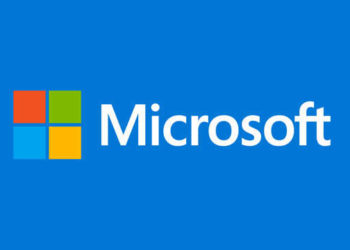





Mir gefällt dieser Artikel sehr gut und hab aber eine Frage:Was verbirgt sich hinter nichtnutzbarem RAM ( 4GB Ram,davon 3.25 nutzbar)?
Freut mich, dass dir der Artikel gefällt. Hinter dem nicht-nutzbaren Arbeitsspeicher verbirgt sich zumeist der Teil, der exklusiv für den eingebauten Grafikchip im Prozessor als Grafikspeicher zur Verfügung gestellt wird 👍🏻 Dieser Speicher wird quasi „reserviert“, damit die Grafik nicht ausfällt.
Sehr schöner Artikel, fehlt vielleicht noch wieviel Arbeitsspeicher welche OS Version (mit 32/64bit) angesprochen werden kann..
Stimmt. Danke für den Hinweis, ich werde das später noch nach tragen.
Und für welche die wissen wollen was im PC verbaut ist da lohnt sich software wie evrst home.
Eine Randbemerkung:
Beide Speicherarten, der Ringkern-Speicher, sowie auch. das SIMM ( single inline memory module ) wurden von WANG entwickelt.
Das SIMM fand man erstmals 1985 im WANG Advanced-Professional Computer.
https://books.google.de/books?id=xsMx9D2s6y0C&pg=PA34&lpg=PA34&dq=Wang+APC+simm&source=bl&ots=_lHu2f7UNb&sig=ACfU3U1txoztKIiQdqz2Y_5umdtSB93gXQ&hl=de&sa=X&ved=2ahUKEwjmqoSTkczhAhVQYVAKHZKlBWEQ6AEwAHoECAgQAQ#v=onepage&q=Wang%20APC%20simm&f=false
Witzig eine alte Zeitung von damals wieder zu lesen..
Ausgezeichneter Artikel! Danke!
Nun in der heutigen zeit sind die ram-controller in der cpu deswegen sollte man bei dem jeweiligen herrsteller nachschauen, danach muss man halt noch schauen ob die gewünschte konfig auch aufs board passt ( meiste billigboards haben zu wenig ram-sockets um die cpu voll auslasten zu können ) z.b. meine cpu kann Max 1024GB ran addressieren, mein board hat aber nur 4ram-sockets 😢